Quindi di recente ero sul computer di un amico che cercava di risolvere alcuni problemi di rete e quando sono andato a regolare le impostazioni su uno degli adattatori di rete, ho notato qualcosa di interessante che non avevo mai visto prima:

Oltre alla normale rete WiFi, c'era anche una connessione di rete wireless 2 e il nome dell'adattatore era "Microsoft Virtual WiFi Miniport Adapter". Non l'avevo mai visto prima, quindi mi ha reso molto curioso. Dopo alcune letture, ho appreso che è una nuova funzionalità di Windows 7 e in realtà può permettervi di fare cose interessanti con la vostra scheda di rete wireless.
In questo articolo, spiegherò che cosa è il mini WiFi virtuale l'adattatore della porta è e come puoi usarlo sul tuo PC Windows 7. Apparentemente, questa è una funzionalità che è ancora in beta e quindi non troverete molta documentazione ufficiale su come usarlo.
Fondamentalmente, il WiFi virtuale è una tecnologia che virtualizza la vostra scheda di rete molto nel allo stesso modo VMWare virtualizza l'intero sistema operativo. Una volta virtualizzato, puoi sostanzialmente convertire un adattatore wireless fisico in due virtuali. Ciò consente di connettere una scheda di rete virtuale alla normale rete wireless e utilizzare l'altro adattatore virtuale per connettersi a un'altra rete come una rete ad-hoc o per creare un hotspot WiFi e consentire ad altri di connettersi alla macchina Windows 7 in modalità wireless come se si collegassero ad un normale punto di accesso wireless.
Per giocare con la creazione di un proprio punto di accesso wireless, puoi procedere in due modi: usa la riga di comando in Windows 7 o scarica una terza parte programma che fornisce una bella interfaccia GUI e alcune funzionalità extra. Ti mostrerò come usare entrambi. Se sei un po 'esperto di tecnologia, ti suggerisco di usare la riga di comando perché il programma di terze parti non è libero.
Imposta il punto di accesso wireless usando la riga di comando
La prima cosa che puoi fare è condividere la connessione Internet sulla tua scheda di rete principale in modo che quando le persone si connettono utilizzando la scheda di rete virtuale, saranno in grado di accedere a Internet tramite il tuo computer Windows 7. Puoi farlo andando in Centro connessioni di rete e condivisionee facendo clic su Modifica impostazioni scheda. Fai clic sulla scheda Condivisionee seleziona la casella Consenti agli altri utenti della rete di connettersi tramite la connessione Internet di questo computer.
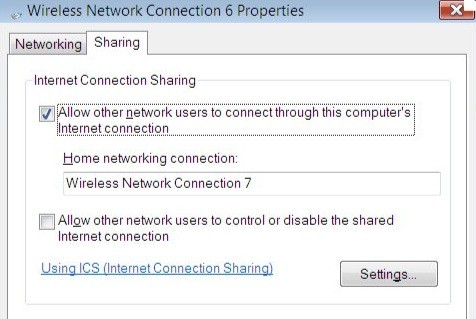
Nel menu a discesa sotto Connessione di rete domestica, assicurati di scegliere il nome dell'adattatore mini-porta WiFi virtuale. Potrebbe essere qualcosa come Wireless Network Connection 2 o 3, ecc. Ora per configurare il punto di accesso wireless sulla scheda di rete virtuale, apri il prompt dei comandi (Start, digita cmd) e digita il seguente comando :
netsh wlan set hostednetwork mode=allow ssid=VirtualNetworkName key=Password
Nella riga sopra, devi modificare VirtualNetworkNamecon il nome desiderato della tua rete wireless e modificare Passworda qualsiasi password che si desidera sulla rete. Nota che tutti i punti di accesso wireless virtuali devono utilizzare la crittografia WPA2-PSK (AES), a prescindere da cosa. Dopo averlo configurato, puoi abilitarlo digitando la seguente riga:
netsh wlan start hostednetwork
Per visualizzare i dettagli sulla rete ospitata, come il numero di client connessi, digita il seguente comando:
netsh wlan show hostednetwork
E questo è a proposito! Gli altri utenti ora dovrebbero essere in grado di vedere il proprio access point wireless appena creato nel loro elenco di reti wireless. Dovrebbero anche essere in grado di connettersi e connettersi a Internet.
Se per te era tutto troppo lavoro, puoi utilizzare un'app di terze parti.
Imposta punto di accesso wireless usando Connectify
Se viaggi molto o finisci da qualche parte dove devi collegare un cavo Ethernet al tuo computer per connetterti a Internet e non hai voglia di scherzare con il prompt dei comandi, puoi controlla sempre un programma chiamato Connectify per fare il lavoro per te.
Questa piccola applicazione ha una versione gratuita e una versione Pro. Se si desidera condividere una connessione Internet su Windows 7, la versione gratuita è perfettamente a posto. La versione pro ha un sacco di altre funzionalità, che potrebbero essere utili a seconda delle tue esigenze, altrimenti ti suggerisco di non acquistare pro.
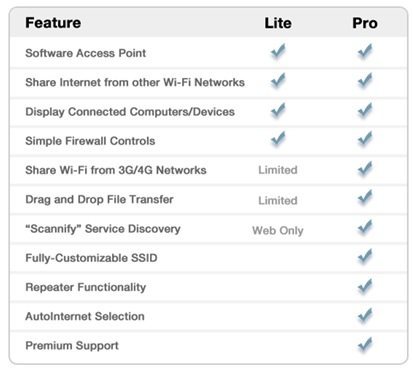
Una volta installato , basta nominare la rete, digitare una password e scegliere la connessione Internet da condividere. Sembra simile a quello che abbiamo fatto sopra giusto? Connectify fornisce solo un'interfaccia piacevole per fare la stessa cosa.
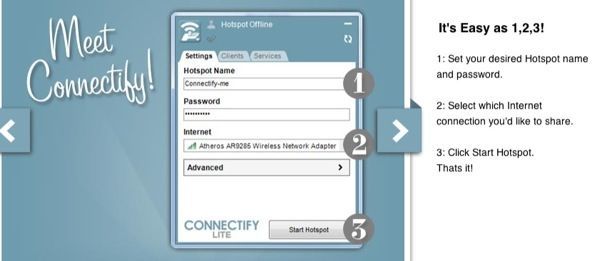
Così ora sai cos'è l'adattatore Virtual WiFi Miniport e spero che tu possa trovalo utile! In caso contrario, è sempre possibile disabilitarlo andando nel Pannello di controllo, Gestione periferiche e disattivandolo in Controller di rete. Buon divertimento!